- 公開日:
ワードで印刷するショートカット
この記事では、ワードで印刷する際に便利なショートカットをまとめています。
ご紹介するショートカットキーを使えば、印刷プレビューを一瞬で表示できます。
WindowsとMacの両方で使えるショートカットを紹介しますので、お使いのデバイスに合ったキーをお使いください。
ショートカットキー一覧表を無料でダウンロード!
ワードの全ショートカットキーの一覧表を印刷できるようにPDFにしました。「登録なし」で「無料ダウンロード」できます。ファイルがWindows版とMac版に分かれていますが両方ダウンロードできます。
ワードで印刷するショートカット
ショートカットキーを使って、印刷プレビューを表示する方法を紹介します。
まずは印刷したい文書を用意します。
Wordで印刷プレビューを表示するショートカットは、Ctrl + Pです。
Macを使用している場合は、command + Pを押します。control + Pでも同じように印刷プレビューを表示できます。
ショートカットキーを押すと、印刷プレビューが表示されます。画面右側のプレビューで、印刷後の仕上がりイメージを確認できます。
印刷レイアウトにするショートカット
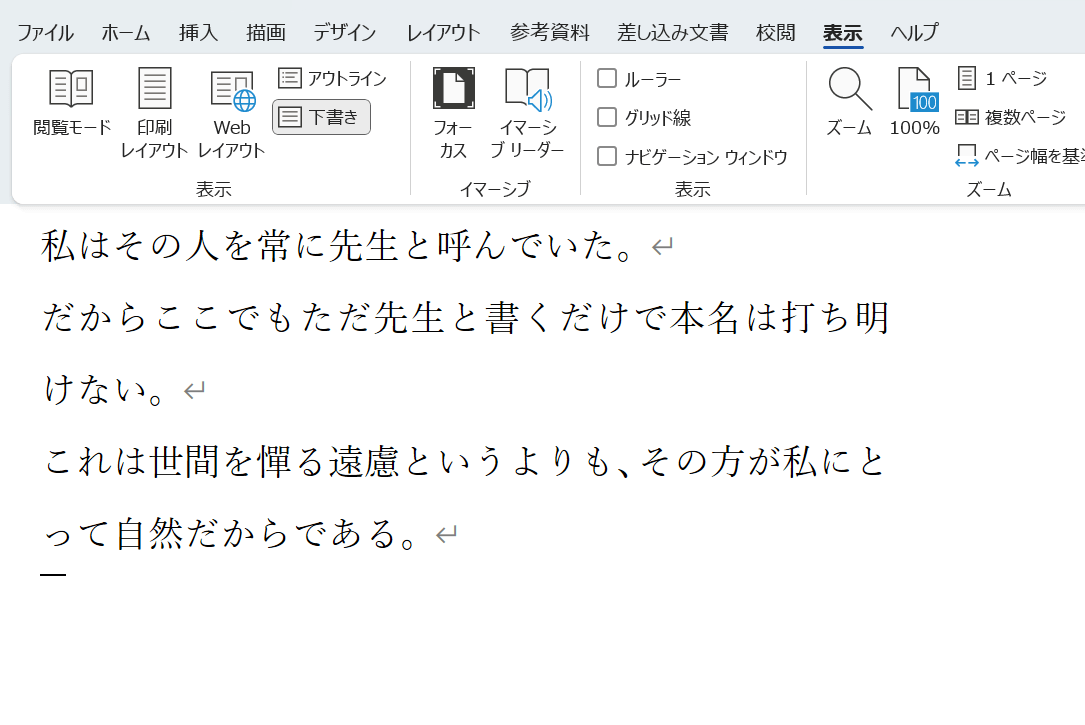
上記画像は、Wordで「下書きレイアウト」に設定している例です。
以下のショートカットキーを押すことで、通常の「印刷レイアウト」に変更できます。実際に試してみましょう。
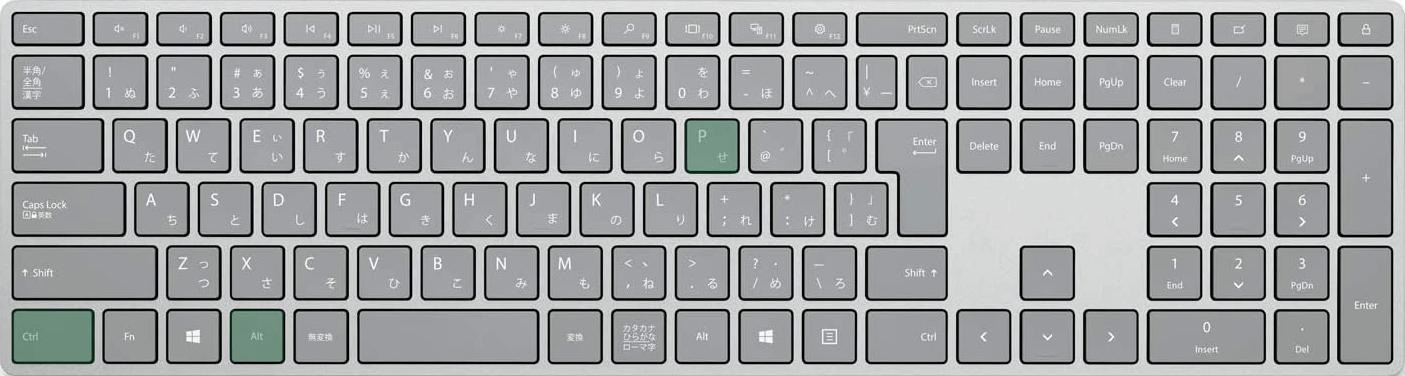
Wordで印刷レイアウトにするショートカットは、Ctrl + Alt + Pです。
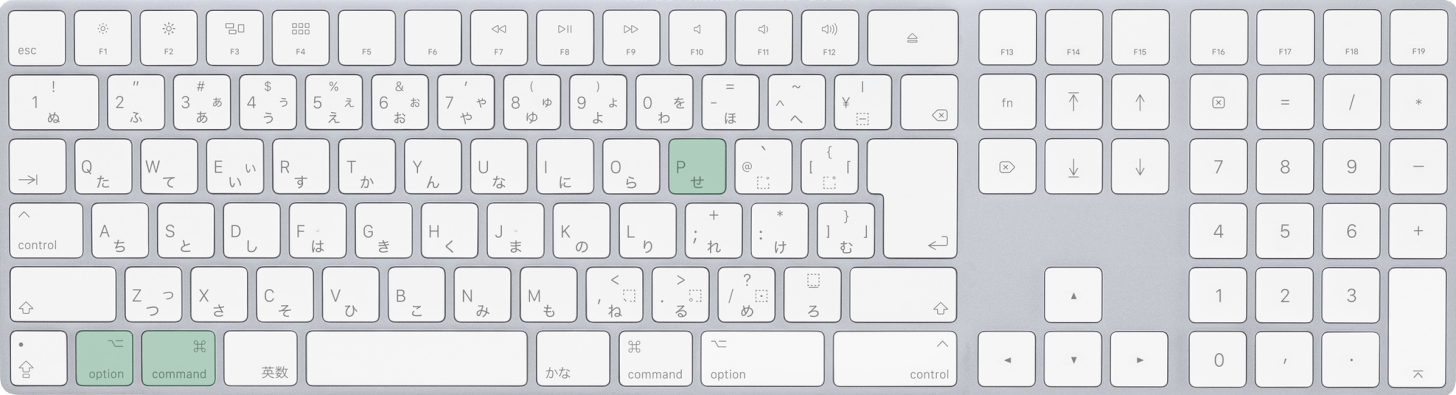
Macを使用している場合は、command + option + Pを押します。
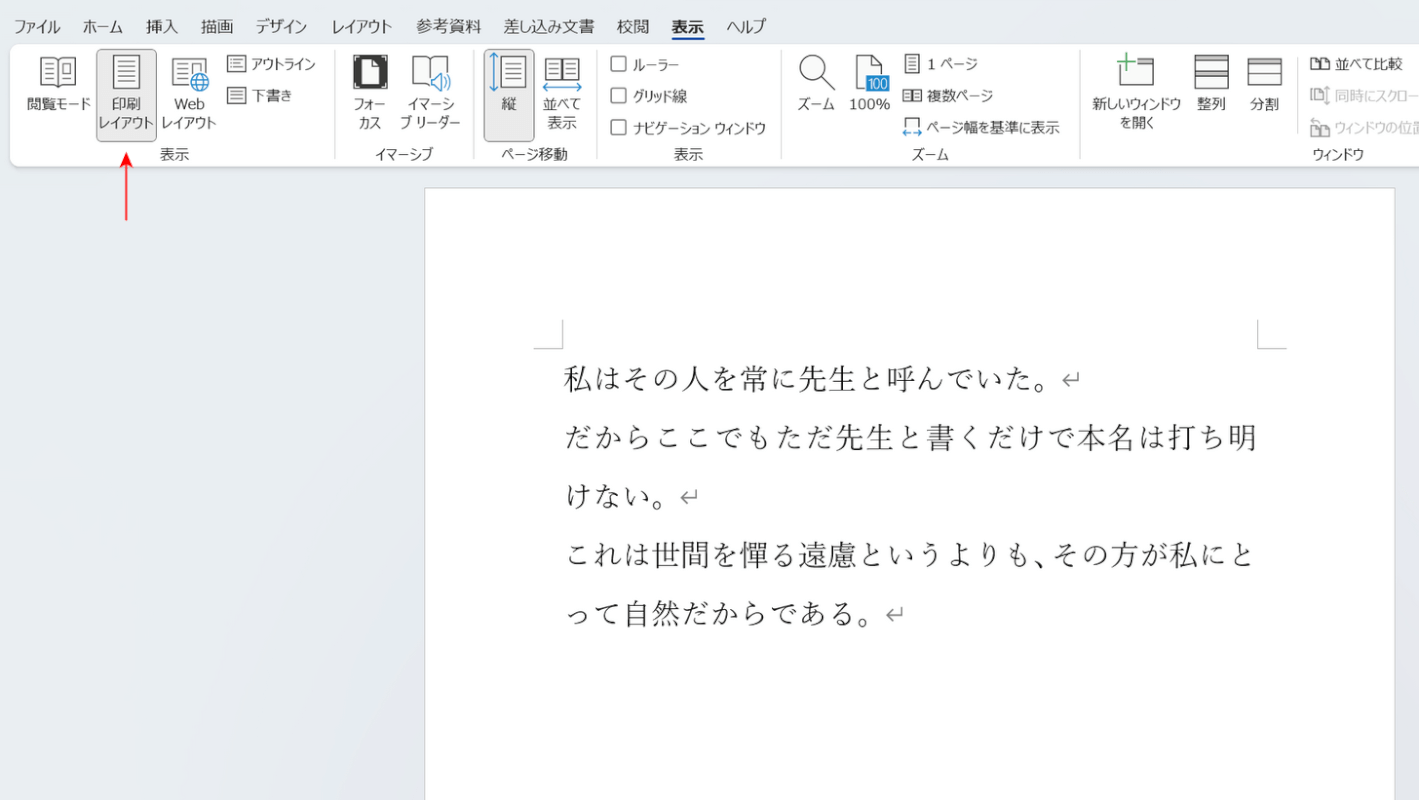
ショートカットキーを押すと、表示が印刷レイアウトに変更されます。
